如何在 Android 上安装 VPN Unlimited 应用程序
本指南包含分步说明,帮助您开始使用并轻松管理 VPN Unlimited 应用程序。在本手册中,我们的团队解答您所有的问题。如何在 Android 上安装 VPN?如何管理它?来看看!
- 如何在 Android 上安装 VPN
- 如何在 Android 上管理首次启动的 VPN
- 如何在 Android 上通过 VPN 管理 Kill Switch断网开关功能
- 如何在 Android 上移除 VPN
如何安装 Google Play 版本
要下载 Google Play 版,请点击 Get it on Google Play(在 Google Play 中获取)。

或者打开 Google Play,在搜索栏输入 VPN Unlimited。

单击 Install(安装)。
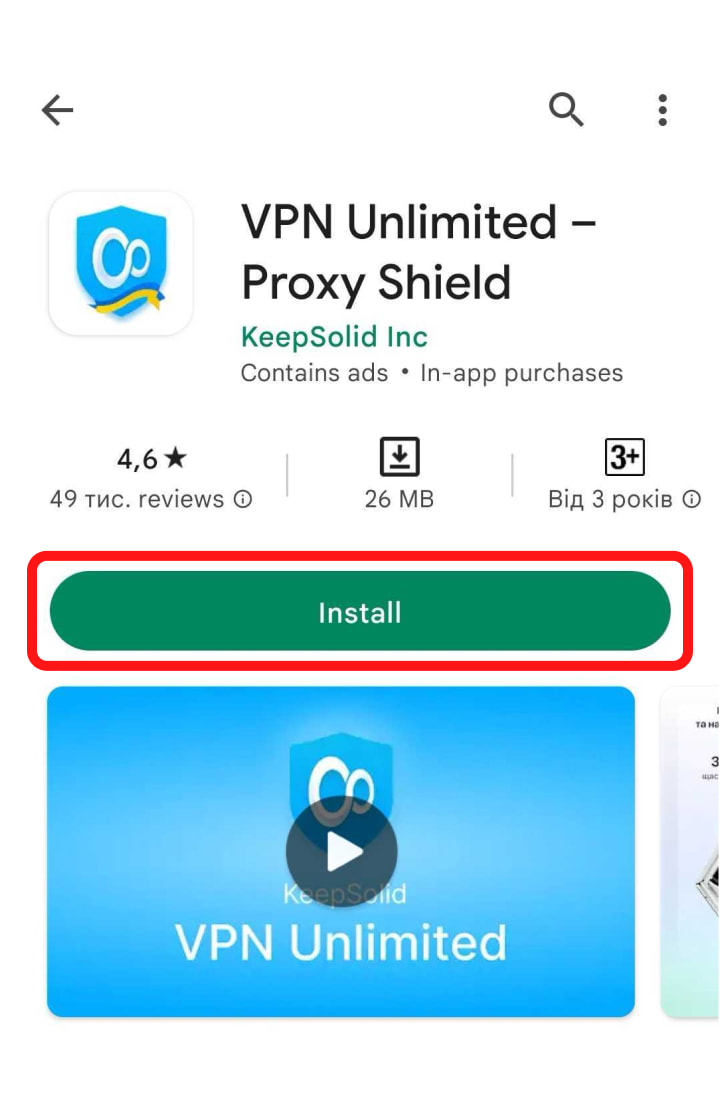
点击 Accept(接受)请求(Android 6.0 及更高版本的用户可以跳过此步骤)。
Android 版 VPN 的下载和安装过程将开始。
安装成功后,我们的应用程序的图标将出现在您的屏幕上。
如何安装独立版本
要下载独立版本,无论是否带有 Google 服务,请点击 Standalone version(独立版本)。

Android 上的 VPN 安装过程将开始。
现在,打开下载的 APK 文件。

要允许您的设备运行从 Play Store 以外来源下载的程序,请启用 Allow from this source(允许从此来源下载)的选项。

点击安全请求的 Install(安装)。

安装过程将开始。
Android 上的 VPN 安装成功后,我们的应用程序的图标将出现在您的屏幕上。
2. 如何在 Android 上管理首次启动的 VPN
如果您已拥有 KeepSolid ID,只需输入您的电子邮件地址和密码,然后点击 Sign in(登录)按钮。您也可以用您的 Facebook 或 Google 帐户登录。
要创建新的 KeepSolid Id,请点击 Create KeepSolid ID(创建 KeepSolid ID),输入您的电子邮件地址和密码。然后重复输入您的密码,勾选“By continuing, you agree to our…(要继续,即表示您同意我们的……)”旁的方框,然后点击 Sign up(注册)按钮。
有关 KeepSolid ID 以及为什么需要它的更多信息,请访问这个页面。
第一次连接到虚拟服务器时,将要求您确认是否信任我们的应用程序。
要继续,请点击 OK(确定)。

这是安装安全服务时的标准系统消息。不用担心,您的所有数据都将被加密并受到 VPN 通道保护。我们不存储用户日志,请放心,您的私人数据将保持私密。
3. 如何在 Android 上通过 VPN 管理 Kill Switch断网开关功能
VPN Unlimited 上的断网开关功能目前适用于 Android 8.0 Oreo 及以上版本。如果 VPN 连接出现任何中断,该功能将不允许您连接网络。因此,断网开关功能可保护您的真实 IP 地址和实际地理位置,使其不会因与VPN 服务器的连接中断或其他类似问题而意外暴露。
要启用或禁用断网开关功能,请执行以下几个简单步骤:
- 在 VPN Unlimited 应用程序中,打开 Settings(设置)并点击 Kill Switch。
- 您将被转到设备的设置页面。点击 Open Settings(打开设置)以继续。
- 选定 VPN Unlimited 旁的下一步
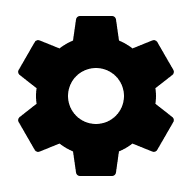
- 启用 Always-On VPN(始终开启 VPN)和 Block Connections With VPN(阻止不通过 VPN 的连接)选项。
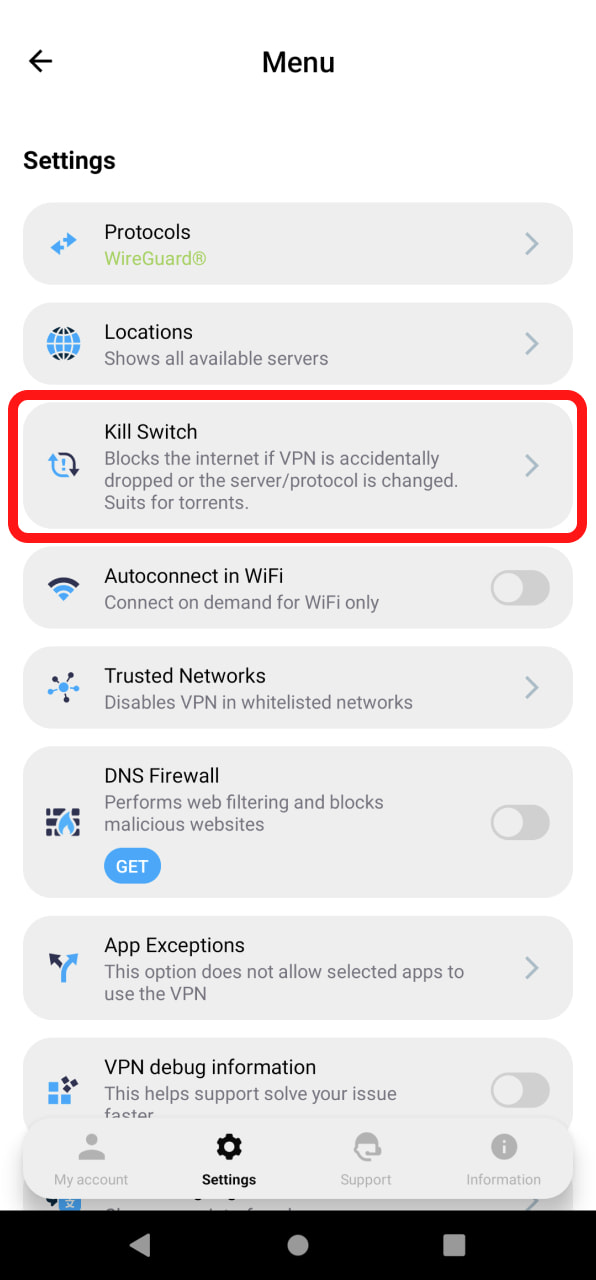



在这里了解更多关于 断网开关功能的信息。
4. 如何在 Android 上移除 VPN
要删除 Android 上的 VPN,请选择我们应用程序的图标并将其拖放到 Trash(垃圾桶)中。

在弹出请求中点击 Ok。

在 Android 上安装 VPN Unlimited 应用程序的总结
今天先到这里!希望我们的团队解答了您所有的问题。我们尽可能为您解答如何在 Android 上安装 VPN 以及如何从 Android 上删除 VPN 配置。
有一个新设备?我们的安全应用程序可以在所有流行的平台上使用。请参考我们的指南,了解如何在新设备上安装 VPN Unlimited。
更多问题,请联系我们支持团队。
现在就开始在您的 Android 设备上使用 VPN Unlimited
获得 7 天免费试用或升级到终身订阅套餐 和 30 天内退款保证来试用 VPN Unlimited 的功能!